Để sử dụng được máy scan Hp Scanjet Pro 3000 S4 (6FW07A) cho việc số hóa dữ liệu, thì việc tải và cài đặt driver là điều bạn cần làm đầu tiên nó sẽ tốn một ít thời gian của bạn. Bài viết dưới đây sẽ hướng dẫn quá trình tải và cài đặt Driver máy scan này một cách chi tiết nhất mà Trường Thịnh Phát gửi đến các bạn.
Nội dung chính
1. Hướng dẫn tải Driver HP 3000S4
Cách 1: Tải Driver trực tiếp tại website truongthinhphat.net.vn
Để quý khách hàng dễ dàng lựa chọn và tải đúng phiên bản Driver của máy, Trường Thịnh Phát sẽ cung cấp đến quý khách hàng link Driver tải nhanh chóng nhất, các bước thực hiện như sau:
Bước 1: Truy cập sản phẩm máy scan Hp Scanjet Pro 3000 S4 (6FW07A), chọn vào mục "Tải Driver".
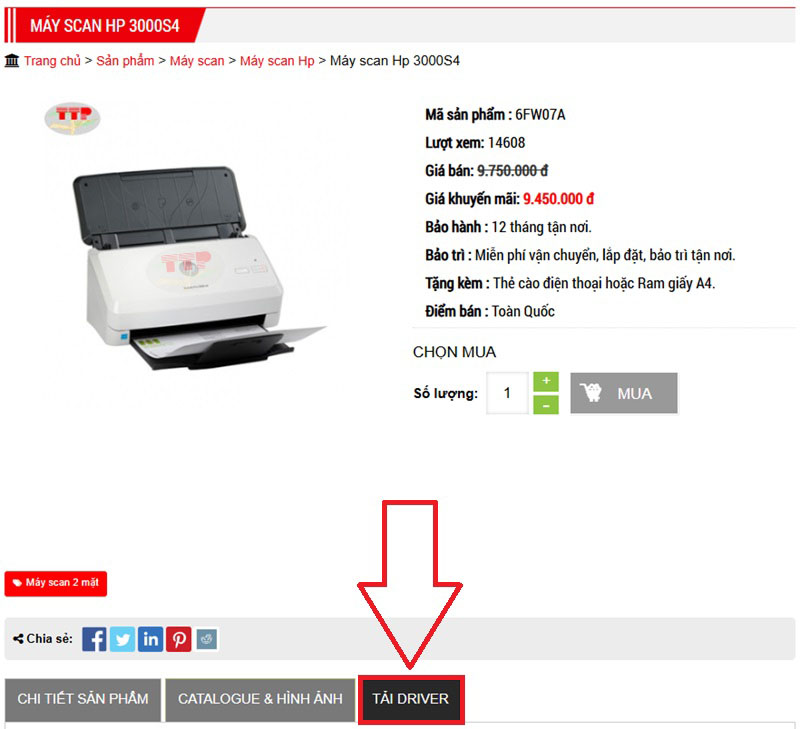
Bước 2: Nhấn vào liên kết file Driver.
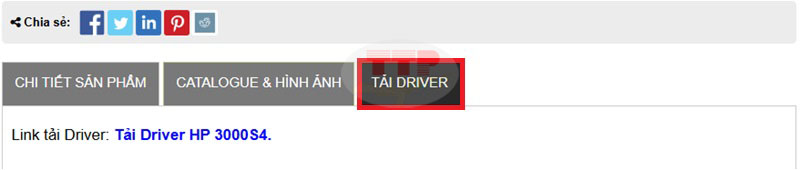
Bước 3: Nhấn tải xuống để tải File Driver.
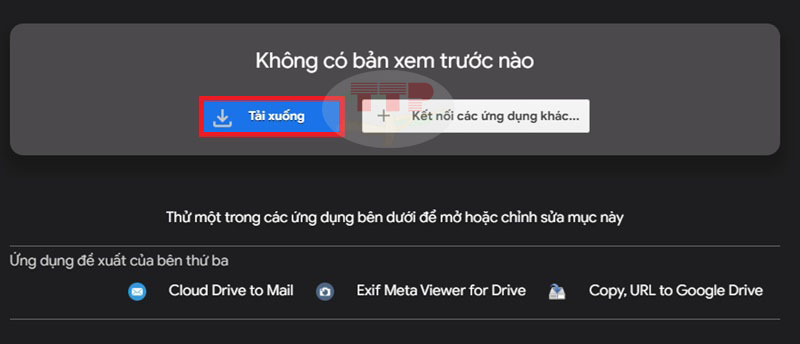
Cách 2: Tải Driver tại website hãng HP.
Bước 1: Search từ khóa “Support HP”.
Bạn tiến hành vào các công cụ tìm kiếm (Google, Bing, Coccoc,...) và search từ khóa “Support HP”
Kết quả hiển thị với tên miền https://support.hp.com/ mới là website chính thức của HP Việt Nam. Click chọn vào!
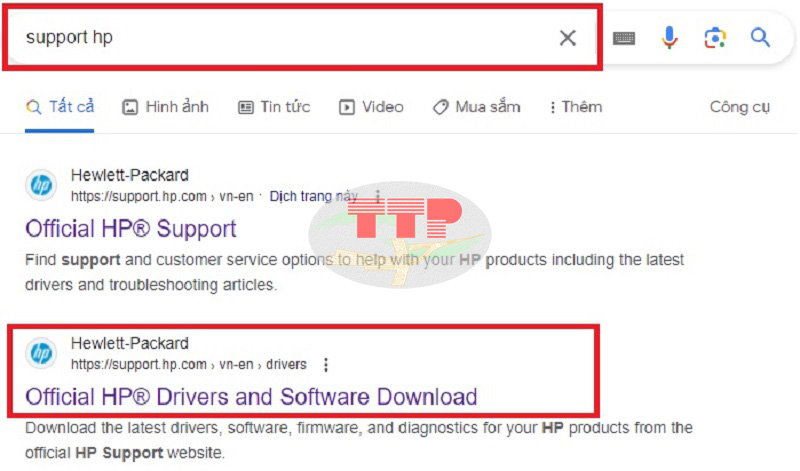
Hoặc bạn có thể truy cập trực tiếp tại đây!
Bước 2: Trên thanh tìm kiếm “Search HP Support” bạn nhập vào mã “3000s4”, sau đó bạn nhấn vào biểu tượng kính lúp.
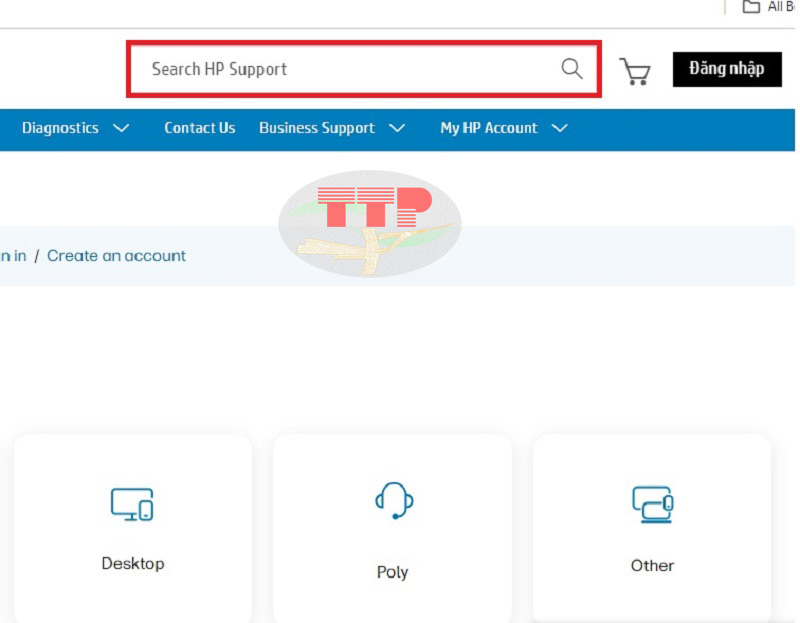
Bước 3: Chọn vào ô “Software&Driver” để tiến hành chọn driver.
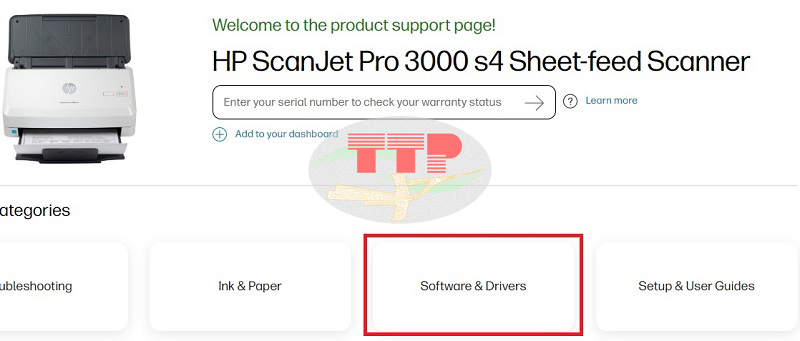
Bước 4: Bạn chọn vào “HP Scan - Full Feature Software and Driver”, sau đó bấm download.
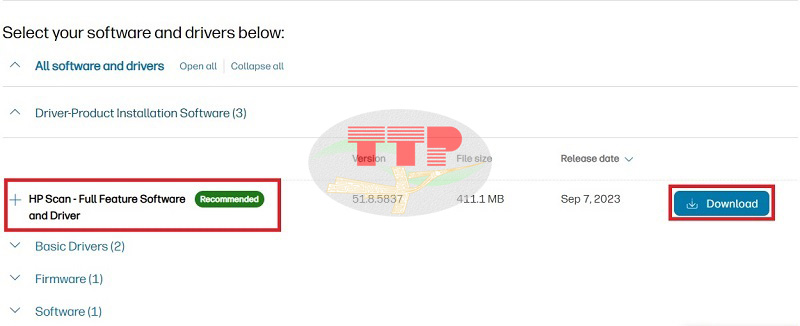
2. Hướng cài đặt Driver HP ScanJet Pro 3000 S4
Sau khi hoàn tất việc tải driver về, bước tiếp theo cần thực hiện là cài đặt Driver. Các bước thực hiện như sau:
Bước 1: Bấm chuột phải vào file Driver vừa tải về chọn “Run as administrator”.
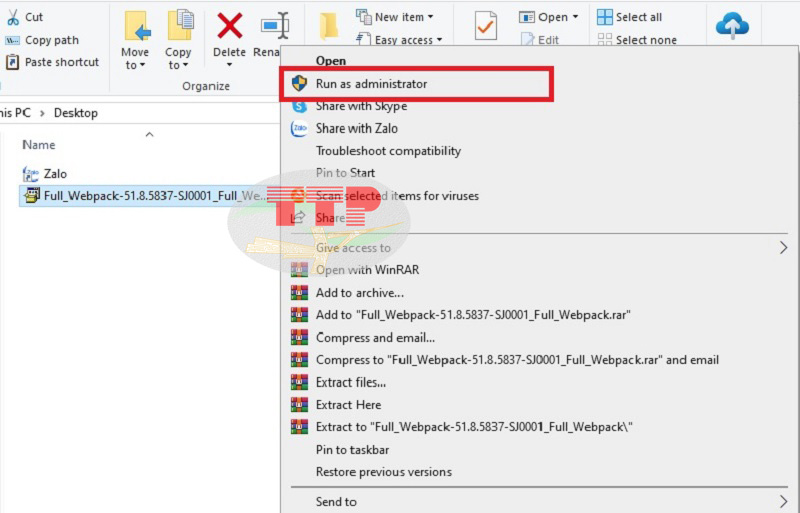
Bước 2: Sau khi nhấn đúp chuột vào file cài đặt, hệ thống sẽ bắt đầu khởi động, bạn đợi trong giây lát nhé!
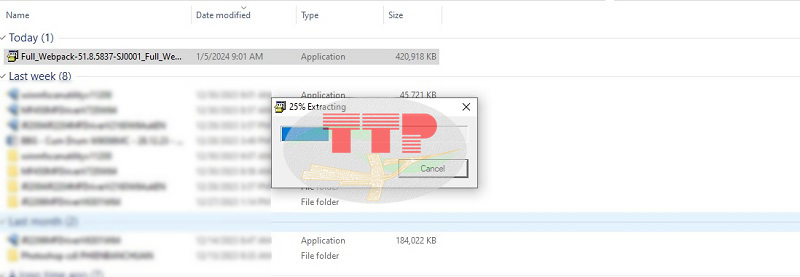
Click vào 2 ô như hướng dẫn để chấp nhận các chính sách của HP, sau đó bấm “Next”.
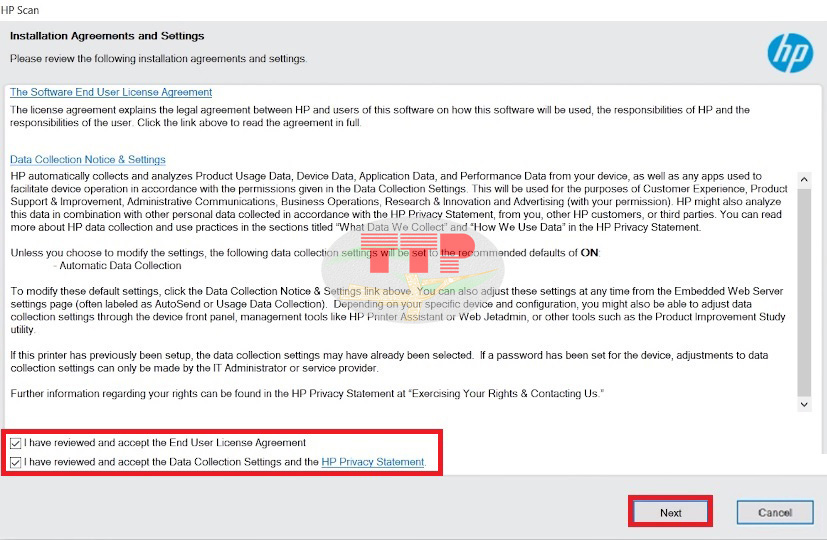
Bước 3: Đợi tiến trình cài đặt Driver máy scan HP ScanJet Pro 3000 s4 cho đến khi hoàn tất. Nếu bạn bấm “Cancel” thì máy sẽ ngưng hoạt động cài đặt Driver.
.jpg)
Bước 4: Ở bước này hộp thoại sẽ xuất hiện 2 sự lựa chọn:
-
Automatic Setup: hệ thống sẽ tự động cài đặt cho bạn.
-
Manual Setup: bạn tự thiết lập cho máy theo sở thích.
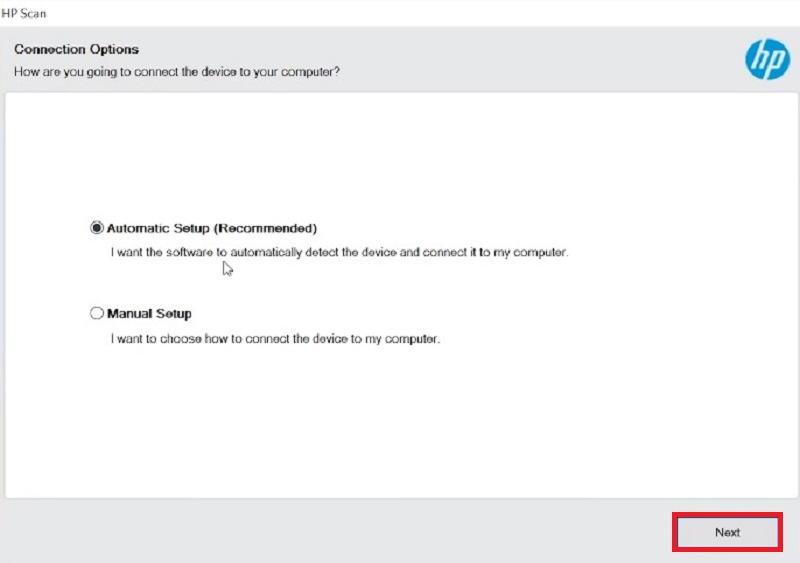
Sau đó bấm “Next”
Bước 5: Đợi cho máy cài đặt xong và hoàn tất.
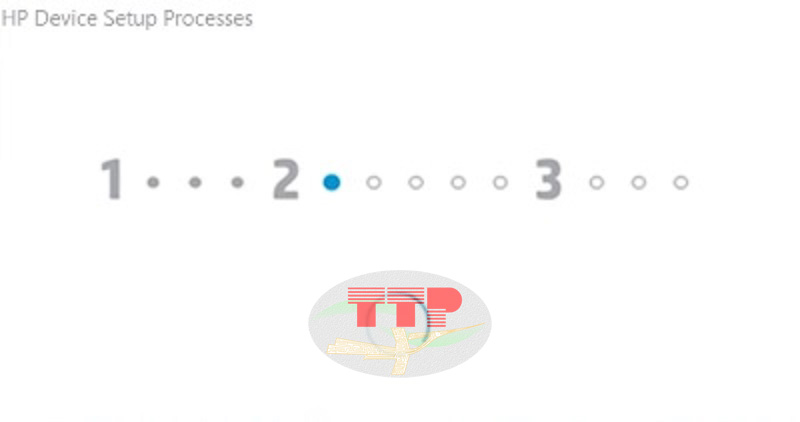
Bước 6: Bấm “Finish” và kết thúc cài đặt.
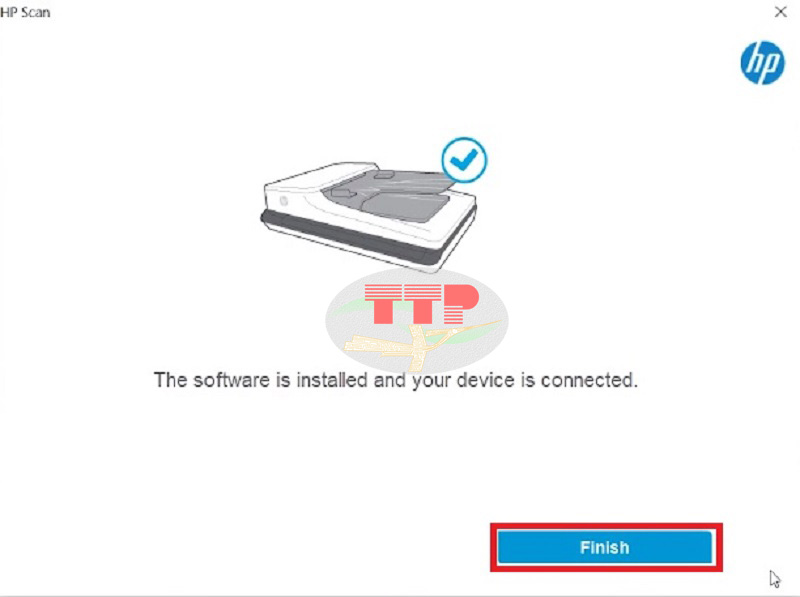
Chúc bạn thực hiện thành công!
3. Một số lưu ý khi tải và cài đặt Driver scan HP 3000 s4
Việc tải và cài đặt Driver là điều bắt buộc để sử dụng được máy scan, tuy nhiên bạn cần lưu ý những yếu tố sau để trong quá trình cài đặt tránh được lỗi không mong muốn:
-
Khi tải bạn cần chọn bản driver full để trong quá trình cài đặt và sử dụng đầy đủ các chức năng của máy.
-
Trước khi cài đặt Driver HP 3000s4 bạn cần cắm dây cáp USB từ máy scan vào máy tính.
-
Trong quá trình cài đặt không được tắt nguồn máy scan để tránh máy xảy ra lỗi khi cài đặt.
Bài viết trên là toàn bộ quá trình tải và cài đặt Driver một cách chi tiết, mong những chia sẻ của mình sẽ giúp bạn trải nghiệm máy một cách tốt nhất. Nếu có bất kỳ thắc mắc nào về việc cài đặt và lắp đặt hay tư vấn mua hàng, Trường Thịnh Phát luôn sẵn hàng hỗ trợ hết mình quý khách hàng, hãy liên hệ hotline của công ty để được hỗ trợ kịp thời nhé!















